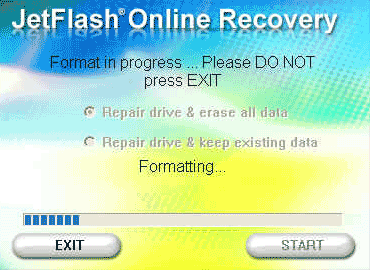-Музыка
- ЛЮБОВЬ ДО СЛЕЗ
- Слушали: 39 Комментарии: 0
-Рубрики
- corel (16)
- Помощь (3)
- уроки от Surge BlavatSurge (1)
- Премьера Песни - наш ответ Valez на ремонт LiveInt (1)
- украшение в технике "Шибори" (0)
- КАК ПОКУПАТЬ ТОВАР НА САМОЙ ПОПУЛЯРНОЙ КИТАЙСКОЙ (1)
- МАГНИТЫ НА ХОЛОДИЛЬНИК К ПАСХЕ (1)
- Новый год (41)
- Учебник по программе "ФотоШОУ PRO" (1)
- юрист онлайн бесплатно (10)
- ВСЁ,что нужно знать о Paint и Paint. (1)
- GIMP- Знакомство с программой (12)
- online--editor (43)
- Photodex ProShow Producer (82)
- Ulead Video (2)
- Айпад - Бродилка (1)
- Анимация в ФШ (121)
- анимашки (8)
- Безопастность (6)
- Бисероплетение (21)
- БОРДЮРЫ ДЛЯ ТВОРЧЕСТВА. (3)
- Бродилки (22)
- Видео (4)
- Видео мои работы. (23)
- Видео от друзей. (2)
- Видео-рамки (3)
- Видео-уроки по Adobe Flash (1)
- Видеопоздравления друзьям. (15)
- Виртуальная часовня . (4)
- Вся школьная программа по литературе в фильмах онл (1)
- Вязание (24)
- Генераторы (28)
- Гороскоп (2)
- Делаем рамки в фотошопе CS5. (1)
- Дети учатся рисовать. (2)
- Женские шаблоны в PNG (1)
- Живопись на фарфоре. (1)
- Здоровье (21)
- Идеи для дачи и сада (11)
- Как узнать свои задолженности? (1)
- Канзаши (20)
- Квилинг (5)
- Кино (30)
- Кисти (10)
- Клипарт с девушками (14)
- клипатры (172)
- Коллажи с уроками (101)
- Куклы из текстиля (45)
- >Рукоделие - украшение в технике "Шибори&q (7)
- Лепим из всего (86)
- Маски для Photoshop и Corel (36)
- МИНУСОВКИ ДЛЯ ВАС (1)
- МОЕ ПРИВЕТСТВИЕ (5)
- Мои коллажи (15)
- Мои музыкальные открытки. (6)
- Мои плейскайты (11)
- Мои работы рисунок (3)
- Мои рамочки (10)
- Моя куколки-тильдочки (1)
- Мультики (18)
- Начинающему блогеру (176)
- Поделки из бумаги (43)
- Поделки из пластиковых бутылок (15)
- ПОЗДРАВЛЕНИЯ С 8 МАРТА НА ЛЮБОЙ ВКУС (1)
- Пошаговые мастер-классы №117 (8)
- Программа для захвата экрана монитора Camtasia.Stu (2)
- программы (135)
- РАБОТА С ПРОГРАММОЙ MICROSOFT OFFICE (1)
- Рамки кластеры в PNG! (10)
- Рамки от друзей (18)
- Рецепты (11)
- Родина. (1)
- СКРАП-НАБОРЫ (9)
- СКРАП-НАБОРЫ (4)
- Создаем флешки в программе Aleo Flash Intro Banner (2)
- Стили (10)
- схемы (23)
- Телеизор (5)
- Украшалки (2)
- Урок «Маска текстом в программе Sothink SWF Quick (2)
- Уроки *ГП* (2)
- Уроки Flash (1)
- Уроки в Paint Net (1)
- Уроки в ФШ (272)
- Уроки от Millada_Kataleya (7)
- уроки от mimozochka (4)
- уроки от Владимира Шильникова (94)
- Уроки от Г П. (1)
- Уроки от Елены (2)
- Уроки от Зоси (40)
- уроки от Ларисы Гурьяновой (18)
- уроки от Любаши (18)
- Уроки от Миледи Малиновской (2)
- уроки от Оксаны (15)
- учимся работать в компе (117)
- Фильтры (149)
- флеш-плеер (15)
- Фоны (63)
- Футажи (2)
- Художники (1)
- Цветы из фомиара (2)
- Цветы из фомиара (1)
- Шаблоны для ФШ. (6)
- Шрифты в фш (3)
-Цитатник
Лучшие программы для создания визиток своими руками. Развитие цифрового пространства не во всём п...
13 СЕКРЕТНЫХ КОДОВ ДЛЯ СМАРТФОНОВ, КОТОРЫЕ СТОИТ ЗАПОМНИТЬ КАЖДОМУ. - (0)13 секретных кодов для смартфонов, которые стоит запомнить каждому. Обычный пользователь смарт...
15 Удивительных телефонафункций . - (0)15 Удивительных функций телефона.
Remo Video Repair 1.0.0.13 восстановление битых видео - (0)Remo Video Repair 1.0.0.13 восстановление битых видео. Remo Video Repair восстановление битых вид...
Динамик телефона пропадает звук что делать? Давайте решим проблему! - (0)Динамик телефона пропадает звук что делать? Давайте решим проблему! Динамик телефона пропадает зв...
-Приложения
 ОткрыткиПерерожденный каталог открыток на все случаи жизни
ОткрыткиПерерожденный каталог открыток на все случаи жизни Я - фотографПлагин для публикации фотографий в дневнике пользователя. Минимальные системные требования: Internet Explorer 6, Fire Fox 1.5, Opera 9.5, Safari 3.1.1 со включенным JavaScript. Возможно это будет рабо
Я - фотографПлагин для публикации фотографий в дневнике пользователя. Минимальные системные требования: Internet Explorer 6, Fire Fox 1.5, Opera 9.5, Safari 3.1.1 со включенным JavaScript. Возможно это будет рабо- Программа телепередачУдобная программа телепередач на неделю, предоставленная Akado телегид.
-Ссылки
-Метки
-Поиск по дневнику
-Подписка по e-mail
-Друзья
-Сообщества
-Статистика
Записей: 2518
Комментариев: 575
Написано: 3787
>Бесплатные программы для ремонта флешек. |
Разнообразные проблемы с USB-накопителями или флешками — это то, с чем сталкивается, наверное, каждый их владелец. Компьютер не видит флешку, не удаляются и не записываются файлы, Windows пишет, что диск защищен от записи, неправильно показывается объем памяти — это не полный перечень таких проблем. Возможно, если компьютер просто не определяет накопитель, вам поможет еще и эта статья: Компьютер не видит флешку (3 способа решения проблемы). Если же флешка определяется и работает, просто нужно восстановить файлы с нее, то для начала рекомендую посмотреть статью Программы для восстановления данных.
Если различные способы исправить ошибки USB накопителя путем манипуляций с драйверами, действий в «Управлении дисками» Windows или с помощью командной строки (diskpart, format и пр.) не привели к положительному результату, можно попробовать утилиты и программы для ремонта флешек, предоставляемые как производителями, например, Kingston и Transcend, так и сторонними разработчиками.
Отмечу, что использование программ, описанных ниже, может не исправить, а усугубить проблему, а проверка их работоспособности на исправной флешке может привести к выходу ее из строя. Все риски вы берете на себя.
В этой статье сначала будут описаны фирменные утилиты популярных производителей — Kingston, Adata, Silicon Power и Transcend. А после этого — подробное описание, как узнать контроллер памяти своего накопителя и найти программу, подходящую для работы с ним.
Утилита для ремонта флешки Transcend
Для восстановления работоспособности USB накопителей Transcend вы можете воспользоваться официальной утилитой JetFlash Online Recovery (ранее — JetFlash Recovery Tool).
Использование утилиты крайне простое: подключите флешку, запустите JetFlash Online Recovery и следуйте указаниям мастера восстановления. При этом, вам доступны две опции: Исправить накопитель и стереть данные или оставить имеющиеся данные. Если способ с сохранением данных не помог, рекомендуется также попробовать вариант с очисткой флешки.
Скачать бесплатно программу для ремонта флешек Transcend можно на официальной странице http://www.transcend-info.com/products/online_recovery_2.asp. Там же доступно подробное описание утилиты (на английском).
Silicon Power
На официальном сайте Silicon Power в разделе «Поддержка» представлена утилита для ремонта флешек этого производителя — USB Flash Drive Recovery. Скачать бесплатно утилиту вы можете со страницы http://www.silicon-power.com/support/su_dlc.php?type=software
Adata
У производителя Adata также имеется своя утилита, которая поможет исправить ошибки, если не удается прочитать содержимое флешки, Windows сообщает, что диск не отформатирован или вы видите другие ошибки, связанные с накопителем.
Утилита называется USB Flash Drive Online Recovery и доступна для загрузки на официальном сайте http://www.adata.com.tw/index.php?action=ss_main&page=ss_usbdiy&lan=ru.
Ремонт флешек Kingston
Если вы являетесь владельцем накопителя Kingston DataTraveler HyperX 3.0, то на официальном сайте Kingston вы можете найти программу, которая поможет отформатировать накопитель и привести его в состояние, которое он имел при покупке.В теории, это может помочь решить проблемы с флешкой. Официальная страница загрузки утилиты: http://www.kingston.com/ru/support/technical/downl...lename=kingston_format_utility
Программа D-Soft Flash Doctor
Бесплатная программа D-Soft Flash Doctor не привязана к какому-либо определенному производителю и, судя по отзывам, может помочь исправить проблемы с флешкой посредством низкоуровневого форматирования.
Кроме этого, программа позволяет создать образ флешки для последующей работы уже не над физическим накопителем (во избежание дальнейших неисправностей) — это может пригодиться, если вам требуется получить данные с Flash диска.
Как найти программу для ремонта именно вашей флешки
Вполне возможно, что ни одна из вышеперечисленных утилит не подходит для того, чтобы восстановить работоспособность вашего USB накопителя. В этом случае, вы можете воспользоваться следующими шагами, чтобы найти нужную программу.
Загрузите утилиту Chip Genius, с помощью нее вы можете узнать, какой контроллер памяти используется в вашем накопителе, а также получить данные VID и PID, которые пригодятся на следующем шаге.
После того, как эти данные вам известны, зайдите на сайт iFlash http://flashboot.ru/iflash/ и введите в поле поиска VID и PID, полученные в предыдущей программе.
В результатах поиска, в столбце Chip Model обратите внимание на те накопители, в которых используется тот же контроллер, что и у вас и посмотрите на предлагаемые утилиты для ремонта флешки в столбце Utils. Остается только найти и скачать соответствующую программу, после чего посмотреть, подходит ли она для ваших задач.
| Рубрики: | программы |
Понравилось: 1 пользователю
| Комментировать | « Пред. запись — К дневнику — След. запись » | Страницы: [1] [Новые] |
| Комментировать | « Пред. запись — К дневнику — След. запись » | Страницы: [1] [Новые] |